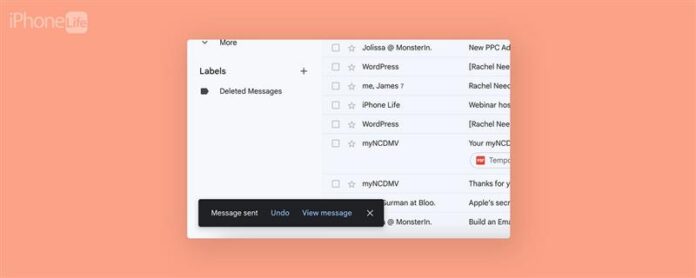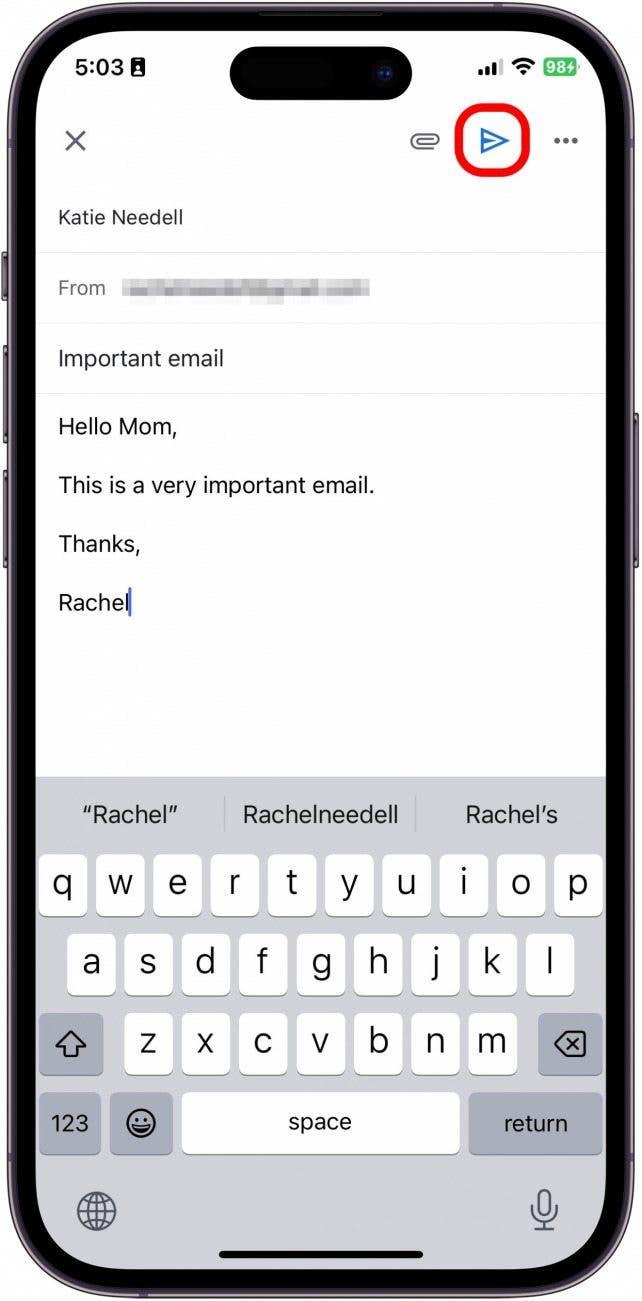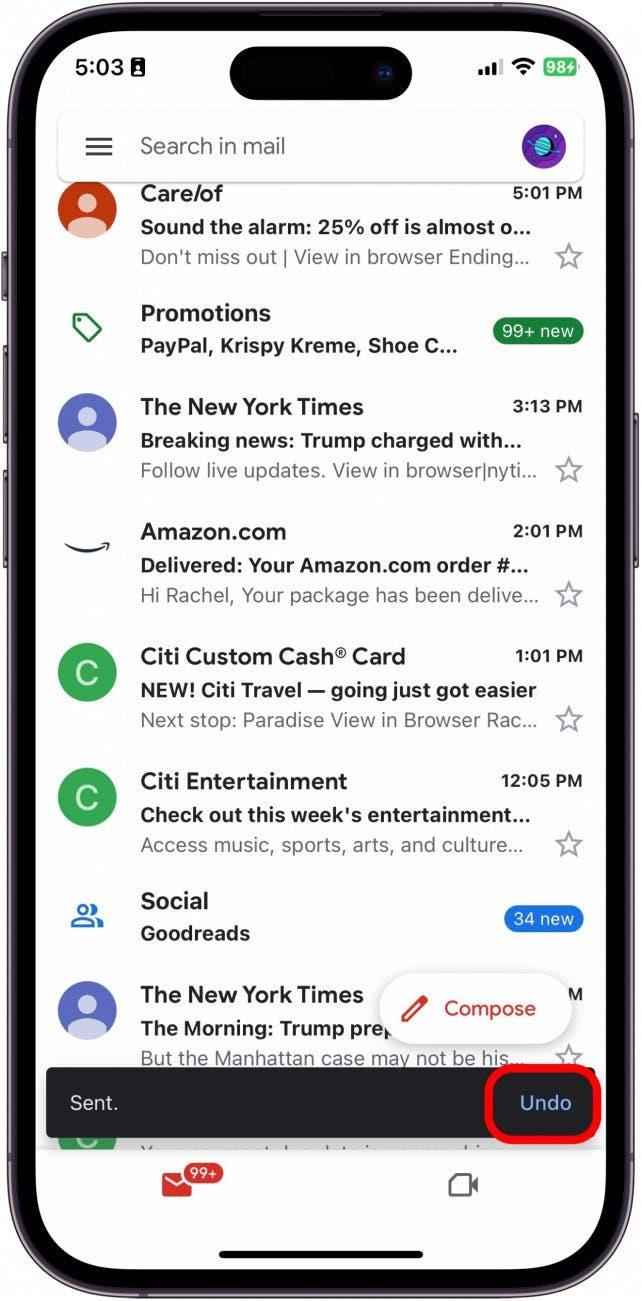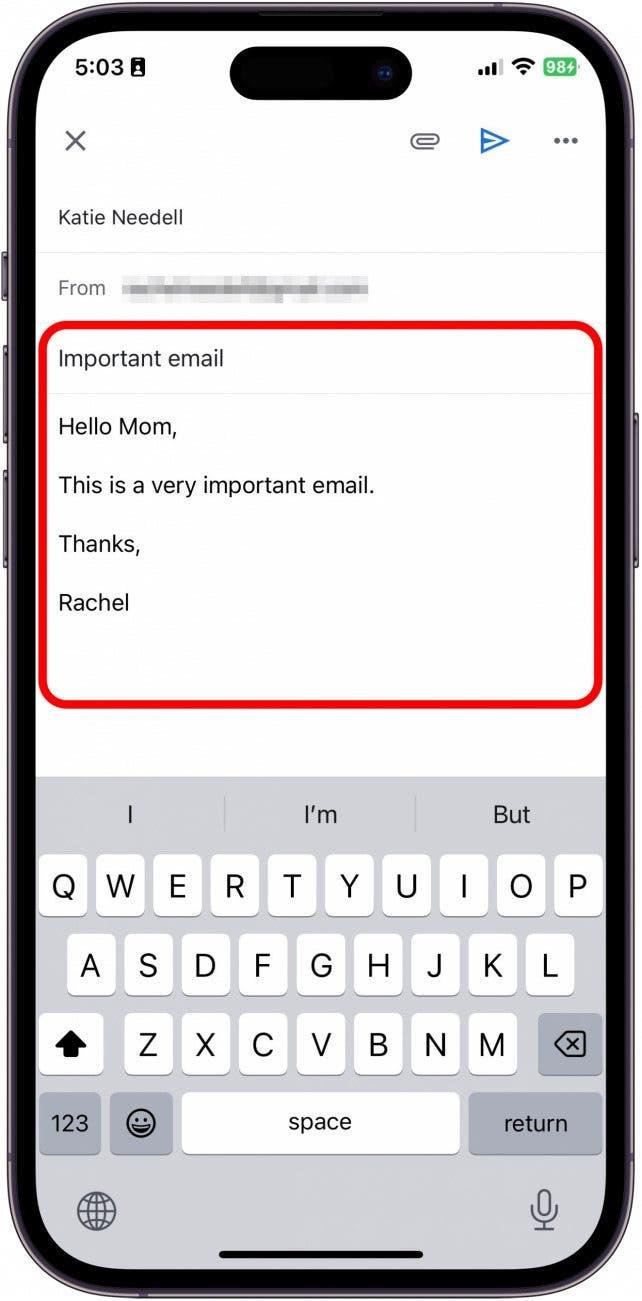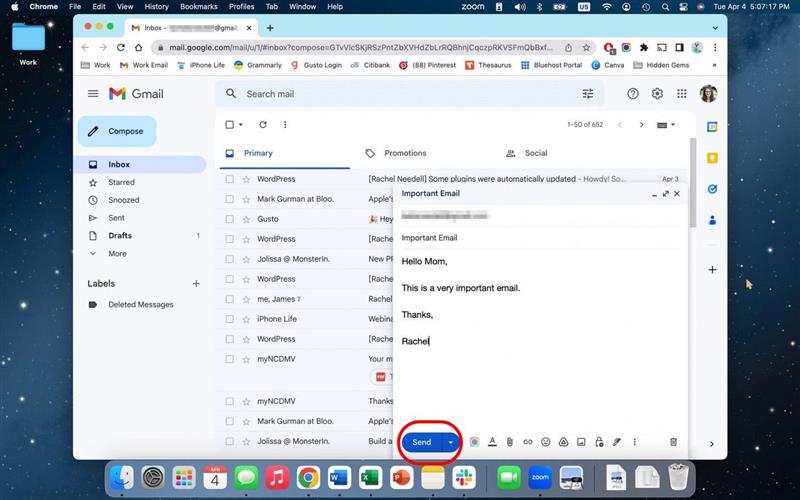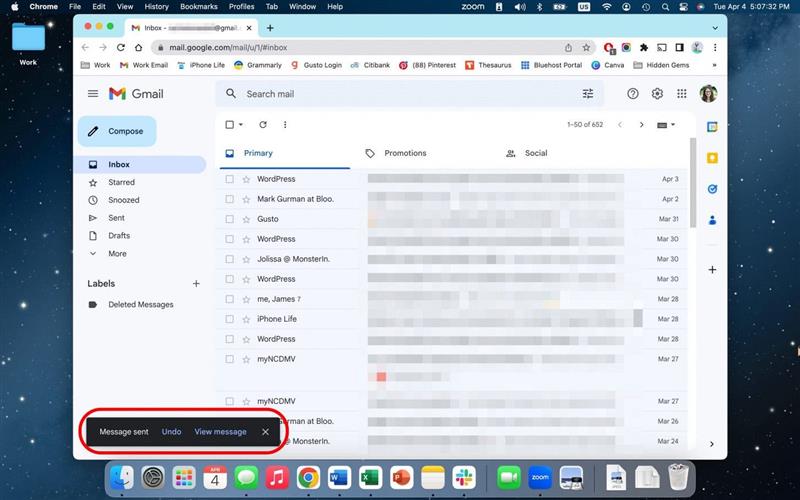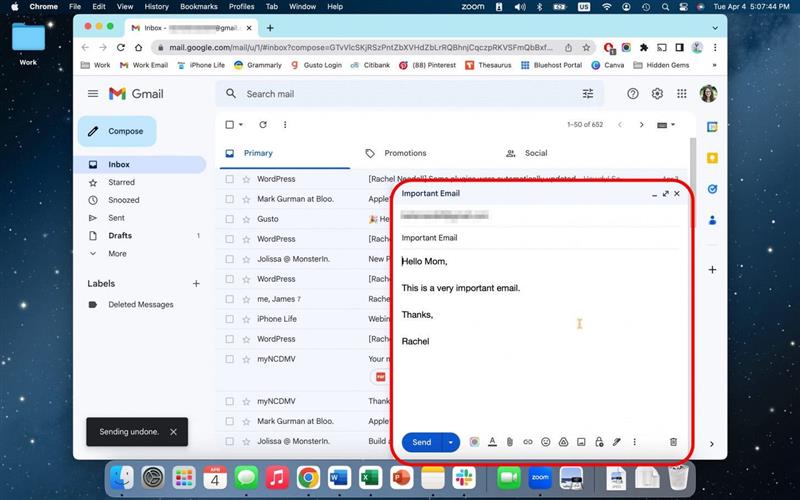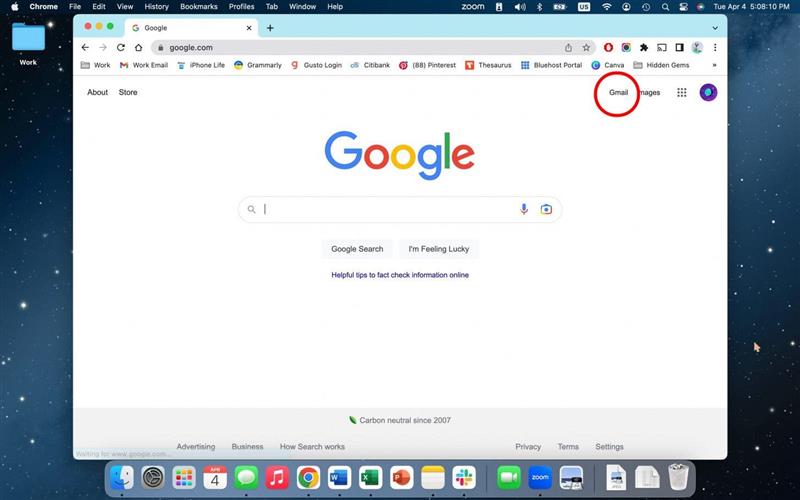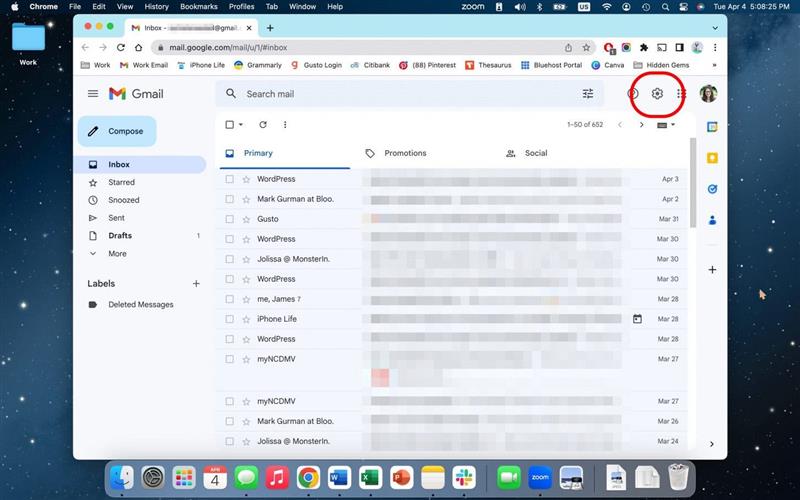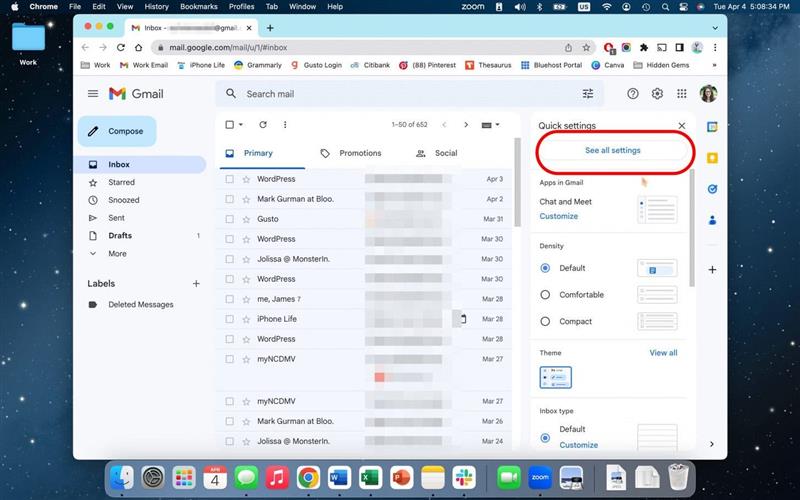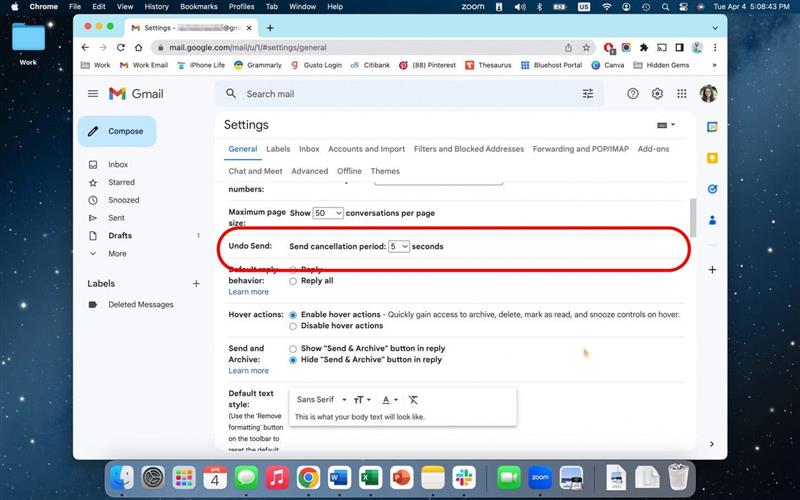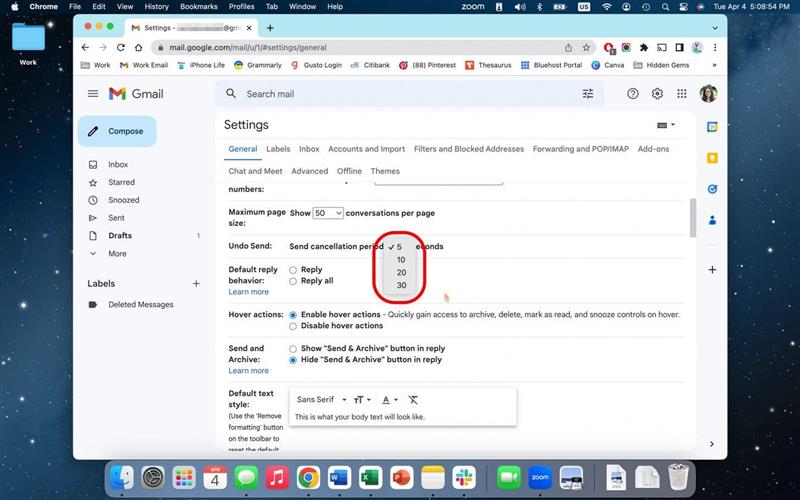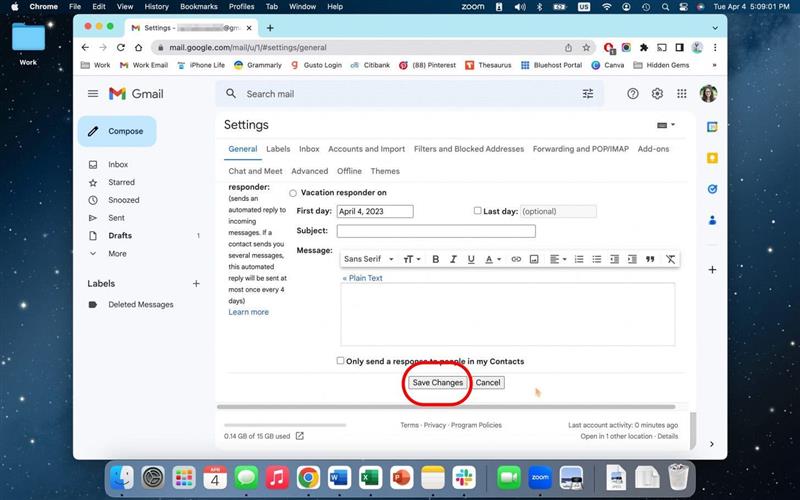Všetci sme urobili chybu, keď sme príliš rýchlo odoslali e -mail a zabudli sme na prílohu alebo odchádzali v trápnych preklepoch. Našťastie, ak používate spoločnosť Gmail, máte možnosť bez poslania e -mail na 30 sekúnd! Prejdeme cez to, ako nebudú e -maily v Gmaile, či už používate aplikáciu alebo webovú verziu.
Ako zaistiť e -mail v aplikácii Gmail
Ak ste urobili chybu pri odosielaní e -mailu v Gmaile, nepropadajte panike! Je veľmi jednoduché opraviť, ak ho chytíte dostatočne rýchlo. Ak máte radi tipy na používanie zariadení Apple, nezabudnite sa zaregistrovať na náš bezplatný Tip dňa !
- Klepnutím na tlačidlo Odoslať pošlite svoj e -mail v aplikácii Gmail.

- Po chvíli uvidíte objavenie upozornenia, ktoré hovorí „Odoslaná správa“. Klepnite na Undo .

- Odtiaľ budete môcť upravovať a zmeniť svoj pôvodný e -mail.

Správa môžete poslať znova, len čo budete vykonať potrebné zmeny. Alebo, ak sa rozhodnete, že nemusíte vôbec posielať e -mail, môžete svoj koncept odstrániť a nikto nebude múdrejší.
Ako vyvolať e -mail v Gmail na pracovnej ploche
Ak chcete pri používaní vašej pracovnej plochy zaistiť e -mail na webovej stránke Gmail, je to v podstate rovnaký proces.
- Kliknutím na Send pošlite svoj e -mail.

- Uvidíte vyskakovacie okno, ktoré hovorí „Odoslaná správa“. Klepnite na Undo .

- Odtiaľ budete môcť upravovať a zmeniť svoj pôvodný e -mail.

Ako zvýšiť alebo skrátiť čas
V závislosti od vašich preferencií, s Gmailom, máte v skutočnosti možnosť prispôsobiť si, koľko času musíte zvoliť, aby ste správu nezískali. Pri výbere množstva času, ktorý by ste chceli, aby ste nepodarili správu, nezabudnite, že spoločnosť Gmail sa odosiela pri odosielaní vašich e -mailov na tento čas, aby vám dala šancu ich zrušiť. Takže, ak vyberiete 30 sekúnd, vaše e -maily sa po zaslaní zásahu odosielajú na 30 sekúnd.
- Na počítači choďte na Gmail.

- Kliknite na ikonu nastavení v pravom hornom rohu.

- Kliknite na Pozrite si všetky nastavenia .

- Vedľa vrátenia odoslania kliknite na rozbaľovaciu ponuku pre Odoslať storno obdobie .

- Odtiaľ si môžete vybrať buď z 5, 10, 20 alebo 30 sekúnd.

- Potom kliknite na Uložiť zmeny .

A to je všetko, čo musíte urobiť, aby ste nezískali e-mail od spoločnosti Gmail, či už používate aplikáciu alebo verziu webového prehliadača.